Skelbimas
 Aš dažnai juokauju, kad esu vienintelis IT vaikinas, kurio įrankių dėžėje yra 36 colių vamzdžio veržliaraktis. Tai juokinga, bet tikriausiai taip pat tiesa. Tačiau aš savo komplekte turiu vieną IT įrankį, kuris yra toks pat galingas ir nemandagus kaip tas vamzdžio veržliaraktis - tai „Windows“ sistemos valdymo centras mano įrankių USB atmintinėje. Neseniai turėjome straipsnį apie darbalaukyje įdiegta WSCC versija „Windows“ sistemos valdymo centras prie kompiuterio prideda dešimtis naudingų įrankiųBūti savo sistemos šeimininku iš tikrųjų reiškia žinoti, kas jums prieinamas po gaubtu ir kaip prie jo prieiti. Naudojant „Windows“ nėra nieko teisingesnio, nes yra daugybė konfigūracijų ... Skaityti daugiau , kuris paminėjo savo nešiojamąjį USB jungtį su dvyniu broliu. Vis dėlto manau, jei atsisiunčiate vieną ar kitą šio stebuklo įrankio versiją, padarykite ją USB nešiojama. Tai tarsi 3 pėdų vamzdžio veržliaraktis užpakalinėje kišenėje! Tik žymiai patogiau.
Aš dažnai juokauju, kad esu vienintelis IT vaikinas, kurio įrankių dėžėje yra 36 colių vamzdžio veržliaraktis. Tai juokinga, bet tikriausiai taip pat tiesa. Tačiau aš savo komplekte turiu vieną IT įrankį, kuris yra toks pat galingas ir nemandagus kaip tas vamzdžio veržliaraktis - tai „Windows“ sistemos valdymo centras mano įrankių USB atmintinėje. Neseniai turėjome straipsnį apie darbalaukyje įdiegta WSCC versija „Windows“ sistemos valdymo centras prie kompiuterio prideda dešimtis naudingų įrankiųBūti savo sistemos šeimininku iš tikrųjų reiškia žinoti, kas jums prieinamas po gaubtu ir kaip prie jo prieiti. Naudojant „Windows“ nėra nieko teisingesnio, nes yra daugybė konfigūracijų ... Skaityti daugiau , kuris paminėjo savo nešiojamąjį USB jungtį su dvyniu broliu. Vis dėlto manau, jei atsisiunčiate vieną ar kitą šio stebuklo įrankio versiją, padarykite ją USB nešiojama. Tai tarsi 3 pėdų vamzdžio veržliaraktis užpakalinėje kišenėje! Tik žymiai patogiau.
Dabar pats „Windows“ sistemos valdymo centras tikrai nėra toks nuostabus, tai tik sąsaja suteikia prieigą prie dviejų skirtingų įrankių rinkinių ir suskirsto tuos įrankius į kategorijas funkcijos. Bet kai supranti, apie kokius du apartamentus mes kalbame, tu supranti, koks tai dinamito derinys. Pagalvokite apie tai kaip apie IT pasaulio versiją
„Turite šokoladą mano žemės riešutų svieste“. Teisingai, kai jie susiburia, jie yra verti daugiau nei dalių suma. Mes kalbame apie „SysInternals“ ir „NirSoft“.Diegimas WSCC
Kai jau turite WSCC atsisiųsti, tiesiog išpakuokite pakuotę. Viduje rasite vykdomąjį failą, vadinamą „wscc.exe“ su piktograma, kuri atrodo kaip gelbėjimo priemonė. Iš tiesų labai tinkama piktograma. Norėdami įdiegti „wscc.exe“ į savo USB nykščio diską, tiesiog nukopijuokite failą ir įklijuokite jį į savo nykščio diską. Viskas. Užtrunka apie 2 sekundes. Jei žengsite į priekį ir tai padarysite dabar, prieš pradėdami spręsti „Windows“ problemas, džiaugsitės, kad tai padarėte!
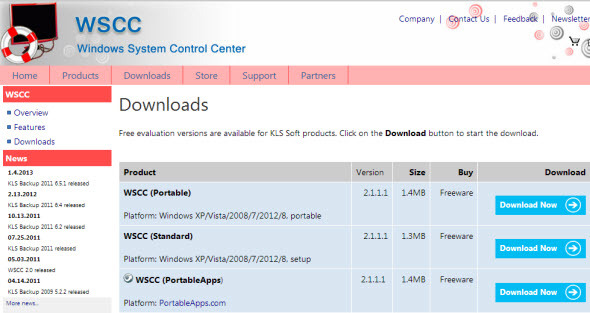
Veikia WSCC
Pirmą kartą paleidęs WSCC paragins atsisiųsti visas naujausias visų paslaugų versijas. Jūs taip pat galite tai padaryti, kad būtumėte atnaujinti. Kadangi dauguma šių paslaugų yra labai lengvos, daugumai jų taikoma mažiau nei 500 KB, procesas vyksta gana greitai.
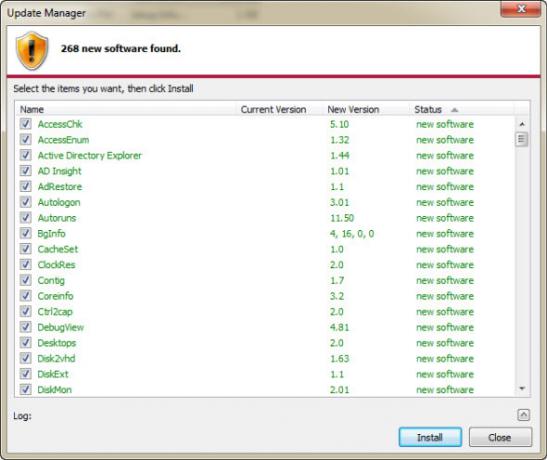
Deja, jei turite gerą antivirusinę programinę įrangą, procesas gali užtrukti šiek tiek ilgiau. Kai kurios „NirSoft“ priemonės bus pažymėtos ir laikomos karantine, nes joms suteikiama prieiga prie intymių operacinės sistemos dalių. Šitie yra melagingi teiginiai, būkite tikri.
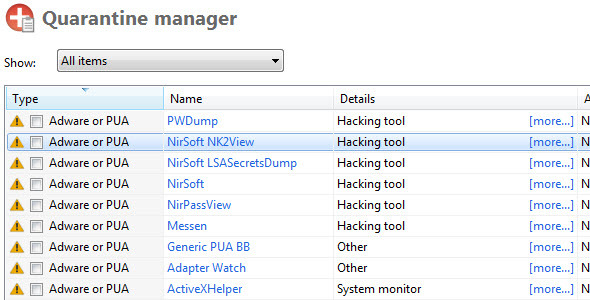
WSCC parinkčių nustatymas
WSCC yra keturi skirtukai su pasirinktimis: Bendra, Programinė įranga, Tinklas ir Konsolė. Aš pasirinkau keletą skirtingų sąrankos parinkčių ir paryškinau žemiau esančias geltonai. Pagal numatytuosius nustatymus šios parinktys nėra pažymėtos. Tai priklauso nuo jūsų, ar norite juos pasirinkti, ar ne, aš negaliu pasakyti, kad jie daro didelę įtaką, tai tik prioritetas.
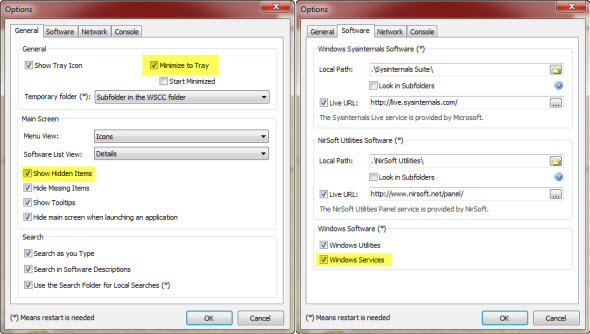
Bendra: Aš pasirinkau „Windows“ sistemos valdymo centrą Sumažinkite iki dėklo, kai nenaudojamas. Aš tiesiog norėčiau, kad jis būtų ten, o ne užduočių juostoje. Aš taip pat pasirinkau Rodyti paslėptus daiktus, tiesiog todėl, kad man nepatinka paslėpti dalykai. Man patinka žinoti visas mano galimybes.
Programinė įranga: Aš pasirinkau naudoti „Windows“ paslaugos taip pat. Vėlgi, vien todėl, kad man patinka žinoti visas mano galimybes.
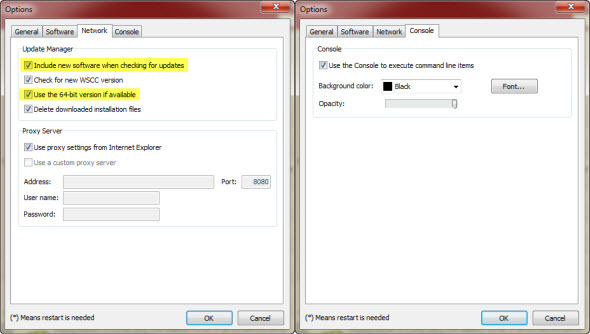
Tinklas: Pagal Atnaujinimo tvarkyklė, Aš taip pat pasirinkau Įtraukite naują programinę įrangą tikrindami atnaujinimus. Vėlgi, tai yra galimybių pasirinkimas. Jei įmanoma, naudokite 64 bitų versiją parinktis atrodo kaip dar vienas malonus turėti, nes dauguma 64 bitų mašinų taip pat vykdys 32 bitų versijas.
Konsolė: Nematau prasmės čia keisti daiktus, tai tik langų puošimas.
Ką tu gali padaryti?
Labiau, ką jūs negalite padaryti?! Komunalinės paslaugos yra suskirstytos į katalogus, atsižvelgiant į jų funkcionalumą. Pagrindinės priemonių kategorijos yra:
- Failas ir diskas - Visiems, susijusiems su failų atkūrimu, prieiga prie failų, disko naudojimo, disko ar failo defragmentavimo ir kt.
- Tinklas - Viskas, kas susiję su tinklo funkcijomis, tokiomis kaip „Active Directory“ peržiūra, nuotoliniu būdu atidaroma failų peržiūra, „Whois“, tinklo adapterio įrankiai ir kt.
- Procesas - Apima atvirų DLL peržiūros spektrą, kokios programos yra nustatomos į automatinį paleidimą paleidžiant, failų proceso priklausomybes ir kt.
- Saugumas - Registro raktai, slaptažodžio priemonės, šakninių rinkinių skenavimas ir kt.
- Sistemos informacija - Aktyvūs prisijungimai, sistemos laikrodis, proceso monitorius, sistemos informacija ir kt.
- Konsolė - Apima komandų eilutės konsolę, kurią galima rasti spustelėjus Nauja konsolė mygtuką apatiniame kairiajame kampe. Puikiai tinka komandų eilutės priemonėms paleisti iš USB disko.
Markas Russinovičius buvo nepriklausomas bendras kompiuterių dievas, kuris pavargo neturėdamas įrankių, reikalingų jo „Windows“ problemoms išspręsti. Taigi, kaip ir bet kuris dievas, jis juos sukūrė. Kaip ir bet kuris kitas dievas, jis taip pat sukūrė triuką, kuris kai kuriems buvo juokingas ir kitiems labai varginantis, ikoninis „BSOD“ ekrano užsklanda. Kažkodėl būtent tas triukas pritraukė jo dėmesį, kurio jis turtingai nusipelnė už darbą su „Windows“ įrankiais. Bent jau taip aš sužinojau apie jį.
Kai žmonės suprato, kokie galingi ir paprasti naudoti Marko įrankiai, žodis pasklido „Windows“ protėviams ir įvyko sandoris. Dabar „SysInternals Suite“ yra oficialus ir nemokamas įrankių rinkinys, skirtas naudoti kompiuterinėms technologijoms. „SysInternals“ komplekte yra 70 įrankių, iš kurių aš reguliariai naudojuosi maždaug 3. Iki šiol nenaudojau visų priemonių, tačiau malonu žinoti, kad jos yra.
Leiskite parodyti jums, koks galingas įrankis tam gali būti. Tarkime, kad esate draugo namuose ir jie tiesiog negali priversti savo kompiuterio paleisti labai greitai. Jūs turite USB atmintinę su savimi. Prijunkite jį, paleiskite WSSC, eiti į „SysInternals“, spustelėkite Procesas, tada spustelėkite Autorunas... gerai, žiūrėkite vaizdo įrašą.
Žinoma, „SysInternals“ yra keletas kitų labai galingų ir naudingų įrankių. Iš tikrųjų mes parašėme tiek daug straipsnių apie skirtingus „SysInternal Suite“ komponentus, kad net negaliu jūsų nurodyti į vieną straipsnį. Prašau, atlikite paiešką „SysInternals“ mūsų svetainėje, jūs rasite tiek daug. Dabar šiek tiek pažvelkime ir į „NirSoft“.
„NirSoft“ yra dar vienas „Windows“ dievas ta pačia prasme kaip Markas Russinovičius. Tai yra smegenų smegenys Nir Sofer, programinės įrangos kūrėjas, puikiai mokantis kriptografijos ir atvirkštinės inžinerijos. Laisvalaikiu jis kuria šias programas, kurios būtų naudingos, skelbia jas savo svetainėje ir mes visi gauname naudos. Tai yra savotiškas altruizmas, kurio aš visiškai nesuprantu, tačiau esu už tai labai dėkingas.
Panašiai kaip Marko Russinovičiaus įrankiai, „NirSoft“ įrankiai jau yra nešiojami tuo atžvilgiu, kad, norint jais naudotis, nereikia rašyti „Windows“ registre. Kuris turi puikią prasmę. Jei kyla „Windows“ problemų, turite sugebėti jas išspręsti iš „Windows“ išorės.
Kur „NirSoft“ eina, o „SysInternals“ neina, yra tokie dalykai Slaptažodžio grąžinimas ir Interneto naršyklė informacija. Neseniai mes kalbėjome apie technologijos po to, kai perdavėte 4 internetiniai ištekliai, skirti pasiruošti mirčiai ir skaitmeninis pomirtinis gyvenimas Skaityti daugiau , svetainėje MakeUseOf.com. Liūdna, bet tai yra mūsų visų realybė. Taigi galbūt jūsų draugas perdavė, o jo našlei reikia prieiti prie daiktų internete, tačiau jis nepaliko jokios informacijos. Arba jis liepė ištrinti daiktus, kad jo našlė to nematytų! Bet kokiu atveju, „NirSoft“ turi stiprų slaptažodžio atkūrimo įrankių rinkinį. Turėdami įrankius, galite gauti jo slaptažodžius iš „Chrome“, „Internet Explorer“ ar „Firefox“. Taip pat galite juos gauti naudodamiesi jo „Outlook“ ar net internetinio pašto tarnyba. Taip pat galite atkurti išsaugotą WEP raktą savo belaidžio ryšio konfigūracijai. Gana galingas, galbūt net baisus.
Slaptažodžio atkūrimo įrankiai paliečia tik dešimtis „NirSoft“ paslaugų, pasiekiamų per WSCC sąsają, patarimo. Kaip patogu turėti šiuos įrankius kišenėje! Jei norite sužinoti daugiau apie „NirSoft“ komunalines paslaugas, peržiūrėkite Tinos Sieber straipsnį kitame USB pagrindu sukurta „NirSoft“ naudingumo paleidimo priemonė Gaukite daugiau nei 100 nešiojamų nemokamų programų, naudodami „NirLauncher“ [„Windows“].„NirLauncher“ yra biblioteka, kurioje yra daugiau nei 100 nešiojamų nemokamų programų, skirtų „Windows“. Tai puikus įrankių rinkinys, skirtas nešiotis USB atmintinę kritinėms situacijoms, pavyzdžiui, jei jums reikia ... Skaityti daugiau .
„The Away“
Jei esate pradedantis kompiuterių technikas, jums reikia šio įrankio avariniame USB atmintinėje. Tai taip paprasta. Taip, yra ir kitų jums reikalingų įrankių, tačiau tai tikrai yra puiki jūsų nešiojamųjų priemonių rinkinio pradžia. Kaina tinkama - nemokama ir tinkama - 3 MB, tad kodėl gi ne jūs? Jei jums patinka programinė įranga, prašau paaukoti žmonėms, kurie padėjo tai padaryti.
Tikiuosi, kad jums patiko mūsų kelionė naudojantis šiuo patogiu įrankiu. Ar jūs kada nors naudojote tai anksčiau? Jei taip, norėčiau išgirsti, koks buvo ir koks buvo rezultatas. Ar žinote apie kitus puikius nešiojamus įrankius, tokius kaip šis, apie kuriuos turėtume žinoti? Prijunkite juos prie komentarų ir mes juos apžiūrėsime. Mes esame IT ir esame pasiruošę padėti.
Turėdamas daugiau nei 20 metų patirtį IT, mokymo ir technikos srityse, noriu pasidalinti tuo, ką išmokau, su visais kitais, norinčiais mokytis. Aš stengiuosi padaryti geriausią darbą, kiek įmanoma geriau ir su mažu humoru.